Blog
×
[PR]上記の広告は3ヶ月以上新規記事投稿のないブログに表示されています。新しい記事を書く事で広告が消えます。
黒髪オンリー同人誌即売会、クロカミノンストップ2に参加してきました!

チラシも描かせていただきました、これです!
新刊は用意できなかったのですが……、
紙袋セットを少量用意いたしました!
私のサークルは当日本当ギリギリでの入場になってしまい、
開始早々慌ただしくなってしまいました。申し訳ないです…。
でも、並んでいただいた方に紙袋を買っていただけて、本当に嬉しかったです!
ありがとうございます。
スケブなど、普段は対応できないようなこともトライすることができて、楽しかったです。
そして、今回の本題なのですが………っ!
これをみてください!!!!

なんだこの黒髪ロングはーーーーーーーーーーーーーっ!!!!!!
この髪のように長ーーーーーーい記事なので続きを読む場合はこちらをクリックしてください↓↓↓
記事へのリンクから来た場合はそのまま読めるはず……
チラシも描かせていただきました、これです!
新刊は用意できなかったのですが……、
紙袋セットを少量用意いたしました!
私のサークルは当日本当ギリギリでの入場になってしまい、
開始早々慌ただしくなってしまいました。申し訳ないです…。
でも、並んでいただいた方に紙袋を買っていただけて、本当に嬉しかったです!
ありがとうございます。
スケブなど、普段は対応できないようなこともトライすることができて、楽しかったです。
そして、今回の本題なのですが………っ!
これをみてください!!!!
なんだこの黒髪ロングはーーーーーーーーーーーーーっ!!!!!!
この髪のように長ーーーーーーい記事なので続きを読む場合はこちらをクリックしてください↓↓↓
記事へのリンクから来た場合はそのまま読めるはず……
PR
アジア最大級のオタクイベント、ANIME FESTIVAL ASIA シンガポール2012の
Tokyo Otaku Mode様のブースにて、
私の作品を展示していただきましたっ!
世界中のたくさんのご来場者様がいらしたようで、大盛況だったようです!
イラストは言語の壁を越えられるので、国をまたいでこうして違う文化圏の方々に
私の絵を見てもらえるのは大変光栄なことです!
またこうしたイベントがあれば参加したいですね。
母校の文化祭に、久々に行ったのでーす。
まずは漫研にいきました。
最初に思ったのが雰囲気とかコスプレのチョイスが氷菓の文化祭回にそっくり!!!!
ミクとかルカがいるし、ちょっと昔のコスプレがいるし、そして似顔絵ゾーンの配置がそのまま!
聞いてみたところ、別に狙ってるわけでは…ないらしい……。いやでも似すぎだよ!まんまだよ!
あ、ナコルル先輩はいませんでした。
で、似顔絵を描いてもらいました!やったね。
描いてくれた人の絵がすっごい好みで嬉しかった。pixivまで調べてしまったよ…。

実はこの漫研、途中で幽霊部員になってしまったのですが、
私も当時在籍していて、この似顔絵を描く側の立場だったので、
こうして描いていただくことに大変不思議な気持ちになりました。
出店規模もなんだか私がいたころより拡大していました。すごい。
とにかく似顔絵、家宝にいたします。本当に嬉しかったです。
で、後に家で調べたところ、この似顔絵を描く文化は1970年代から続いてるとのこと……!
歴史を…歴史を感じます!!!漫研の創立者は三丁目の夕日の漫画の作者らしいですっ!
大学のサイトに置いてある不思議なFlashで知ることが出来ました。
こちらからどうぞ。
で、次に部長とか務めていた美術部に同じOB・OGの仲間と合流していくことに!
一時は廃部の危機にまで瀕した、我がサークル……。
危機感を感じて部長に立候補したですよ。
なんとか立てなおして、規模も大きくなって、それが今でも続いていて……
私はとても……幸せですTT
自分の代からオタ系のイラストがいきなり増えたのは私の功罪です(・ω<)てへぺろっ

展示の看板。
すごくみんな積極的に作品をつくっていて好印象でした。
私の代から始まったポストカード販売や、テーマカフェの文化も続いていました。
その後はツイッターで知り合った後輩(一年生らしい)を捕まえ、強引に部室に連れて行ってもらいました笑
部室に入ってみると、
私と中央の人で企画した、他大学との合同展示会のときに作った
オブジェの一部がまだおいてありました!

他に明治、中央、白百合、フェリス、があって5つ揃ってひとつの作品だったんです。
感無量TT
さらに、卒業時に壁に描いたサインが残っていました!!

2009年時のものですよ!貴重ですよ!!
もっと有名になるから残しといてよね?☆(ゝω・)v
そんなわけで、文化祭を堪能しました。
また行くからねー!
最後にリンクを。
立大漫研:http://spumanken.web.fc2.com/
サパンヌ美術倶楽部:http://sapinnu.jimdo.com/
まずは漫研にいきました。
最初に思ったのが雰囲気とかコスプレのチョイスが氷菓の文化祭回にそっくり!!!!
ミクとかルカがいるし、ちょっと昔のコスプレがいるし、そして似顔絵ゾーンの配置がそのまま!
聞いてみたところ、別に狙ってるわけでは…ないらしい……。いやでも似すぎだよ!まんまだよ!
あ、ナコルル先輩はいませんでした。
で、似顔絵を描いてもらいました!やったね。
描いてくれた人の絵がすっごい好みで嬉しかった。pixivまで調べてしまったよ…。
実はこの漫研、途中で幽霊部員になってしまったのですが、
私も当時在籍していて、この似顔絵を描く側の立場だったので、
こうして描いていただくことに大変不思議な気持ちになりました。
出店規模もなんだか私がいたころより拡大していました。すごい。
とにかく似顔絵、家宝にいたします。本当に嬉しかったです。
で、後に家で調べたところ、この似顔絵を描く文化は1970年代から続いてるとのこと……!
歴史を…歴史を感じます!!!漫研の創立者は三丁目の夕日の漫画の作者らしいですっ!
大学のサイトに置いてある不思議なFlashで知ることが出来ました。
こちらからどうぞ。
で、次に部長とか務めていた美術部に同じOB・OGの仲間と合流していくことに!
一時は廃部の危機にまで瀕した、我がサークル……。
危機感を感じて部長に立候補したですよ。
なんとか立てなおして、規模も大きくなって、それが今でも続いていて……
私はとても……幸せですTT
自分の代からオタ系のイラストがいきなり増えたのは私の功罪です(・ω<)てへぺろっ
展示の看板。
すごくみんな積極的に作品をつくっていて好印象でした。
私の代から始まったポストカード販売や、テーマカフェの文化も続いていました。
その後はツイッターで知り合った後輩(一年生らしい)を捕まえ、強引に部室に連れて行ってもらいました笑
部室に入ってみると、
私と中央の人で企画した、他大学との合同展示会のときに作った
オブジェの一部がまだおいてありました!
他に明治、中央、白百合、フェリス、があって5つ揃ってひとつの作品だったんです。
感無量TT
さらに、卒業時に壁に描いたサインが残っていました!!
2009年時のものですよ!貴重ですよ!!
もっと有名になるから残しといてよね?☆(ゝω・)v
そんなわけで、文化祭を堪能しました。
また行くからねー!
最後にリンクを。
立大漫研:http://spumanken.web.fc2.com/
サパンヌ美術倶楽部:http://sapinnu.jimdo.com/
E☆2 (えつ) Vol.36 2012年 12月号に、
一枚イラスト描かせていただきました!
今回は、電脳少女という事で、
うちの看板娘「電波ちゃん」を、描かせて頂いております。
今回は……!
なんと…………!
電波ちゃんが一肌脱ぎます!
ぱ、パンツが、見えっ
詳しくはえつを見てみて下さい☆(ゝω・)v
ASUS(エイスース笑)のEee Slate EP121について、聞きたいと要望が前からあったので、
ちょっとレビューしてみたいとおもいます!
タブレット型のノートPCで、なんとOEMでワコムのタブレットテクノロジーが内蔵されているのです。
言ってみればコレ一台で完結するノート液タブ。たまらん!
ひとまずカタログスペックは下記を参照してください。
http://kakaku.com/item/K0000238433/spec/#tab
OSはWindows 7 Home Premium 64bit
CPUはCore i5 470UM 1.33GHz/2コア
スレートPCとしては十分すぎる性能。
SSD64GB搭載です。ちょっと少ないですけど…
まぁ外にもってく用ならこんなもんでしょう。
SSDなので起動はアホみたいに速いです。
ぶっちゃけ旧メインPCより全然速い。
一年前までつかってたデスクPC、趣味用PCにするつもりでしたが、
EP121のがハイスペックなので粗大ごみ行きになりそうです。
メモリもDDR3で4GBも積んでます。満足。
Webカメラ、USB2.0端子が2つ、miniHDMI端子、Bluetooth対応。
気になる解像度はWXGA (1280x800)で12.1インチ。
解像度は少し不満です。画面内にSAIやフォトショのUIが入りきりません。
ただまあ、重量が1.1kgと超軽量なのは◎
このスペックでこの重さ!外に持っていくには最適ですよ、奥さん!
ちなみに先に言っておくと、今はこのEP121は廃盤になってしまったんで、
後継機のこちらをどうぞ
注意点としてOSがWindows 7 Home Premium 64bitからWindows® 7 Professional 32ビットに変更されています。その他スペックは一緒。
記事を読んで欲しくなった人はご注意ください。
では実際のレビューに。

見た目はこんなかんじ。

アイパッドより二回りぐらい大きいです。(指紋ごめん)
画面に写ってるのはこのPCで45分ぐらいで描いたほむほむ。
筆圧は多分1024階調でBamboo相当な感じがします。
描き心地は……、普段Cintiqのintuos4テクノロジーに慣れてる自分としては
いいとはいえないです。
がっつり仕事絵を描けるレベルにはないです。
あとやっぱ解像度が1200*800で画面が狭い。
UIで結構画面を専有してしまいます。
ただラフやラクガキを描くぐらいだったら問題ないですね。
後は普段あるはずのキーボードがないのは結構ストレス。
Ctrl+zとかショトカとかブラシサイズ変更とか使えないし。作業効率も悪くなります。
で、これ。
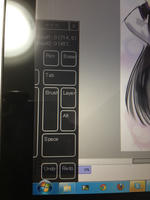
EP121で絵描く人は必ずこれいれましょう。
画面上にタブレットの横についてるボタンみたいなのが表示されるツール。
指でのみ反応する素敵なツールです。
ペンがこの上を通過しようとすると
自動で非表示になります。神ツール!作ってくれたひとほんとありがとー。
もちろんボタンの割り当ても自由に変えられます!多重起動もできる。
持ってない人はここからどうぞ。
外部ツールについてあともうひとつ、ポイントが。
指タッチにもペンタッチにも対応してるため、
絵描いてる最中に指が触れたりして思わぬ誤作動を起こします。
かといって指タッチをオフにしちゃうと、ブラウジングしてるときとか不便です。
せっかくマルチタッチ対応してるのに指くぱぁできないしね!
かといっていちいちコントロールパネルからオン・オフ切り替えにいくのはかったるい・・。
そこでTOUCH CONTROLというツールを使います。
タスクバーに常駐して、ダブルクリックするだけで指タッチのオンオフを瞬時に切り替えられる優れもの!
これで誤作動もなくなります。
しかも、指タッチオフにしてても、先ほど紹介した指だけ反応するショトカツールはツールの領域だけは指は反応し続ける神仕様だったりします。もう何も怖くない!
あ、ただこのTOUCH CONTROLはなんかツールのサイトのリンクが切れてるんで
今どうやってゲットできるかはわかりません==;
次ディスプレイの発色について。
ぶっちゃけ悪いです。
彩度出ないし、sRGB領域もカバーできてない感じ。
あとかなり色温度が高い印象。
Cintiq21UXを色温度5500Kで調整してるものと比較するとこんなかんじ

うーん、紫の彩度が…。
色調整はデスクトップPCでやったほうがよさそうです。
もしくはHDMI端子から発色のよいモニターへ外部出力でしょうか。
ではここからは、私が実際どうやって使ってるかについて。
まず家で使うときは必ずキーボード接続します。
さきほどのボタンツールがあるとはいえ、
普段からキーボード駆使しながら作業してる私としてはキーボードないとしんどい。
あとPowerMateとか外部機器と組み合わせると
小型液タブとしてはだいぶ使い勝手は向上するんじゃないかと。
基本スペックがいいから液晶テレビとかに接続して
擬似的なデスクトップPCとしても使えます。
手元でストローク確認しながら大型モニターで色確認とか?
問題は外へ持って行く時ですね。
ぶっちゃけキーボードと両方持ってくのはしんどい。
かといって、ソフトウェアキーボードはiPadのそれと比べると使いづらいことこの上ない笑
なので、
キーボードなしで外で文字はまともにうてません!外で文字はまともにうてません!
ただ端末自体が軽いので、打ち合わせに持って行って、
プレゼンしながらこんなかんじ?
とラフをきったりするのには良いかなと思いました。はい。
実際いつもそういう使い方してますね。
あと気分がのらないとき、スタバとかでラフきったりね。
まだ試してないのですが、キーボードじゃなくて、
PowerMateだけ一緒に持ち歩いたらいい感じになるかも。と、妄想しております。
ブラシサイズの変更だけでもスラスラ出来るとかなり違うと思いました。
総評。
正直みんなにオススメかと言われると万能ではないと思います。
すごい使える場面と、全く使いづらい場面とハッキリ別れてしまう端末だなと感じております。
私自身はしばらくこれを使ってみて、使用用途をきちんと取捨選択するようにしたので、購入したことを後悔はしていません。
ひとまずこんな感じでしょうか。
もし聞きたいことあればブログコメントやツイッターで聞いてみてください!
お答えしつつブログ記事でも追記していきたいとおもいます^^
ちょっとレビューしてみたいとおもいます!
タブレット型のノートPCで、なんとOEMでワコムのタブレットテクノロジーが内蔵されているのです。
言ってみればコレ一台で完結するノート液タブ。たまらん!
ひとまずカタログスペックは下記を参照してください。
http://kakaku.com/item/K0000238433/spec/#tab
OSはWindows 7 Home Premium 64bit
CPUはCore i5 470UM 1.33GHz/2コア
スレートPCとしては十分すぎる性能。
SSD64GB搭載です。ちょっと少ないですけど…
まぁ外にもってく用ならこんなもんでしょう。
SSDなので起動はアホみたいに速いです。
ぶっちゃけ旧メインPCより全然速い。
一年前までつかってたデスクPC、趣味用PCにするつもりでしたが、
EP121のがハイスペックなので粗大ごみ行きになりそうです。
メモリもDDR3で4GBも積んでます。満足。
Webカメラ、USB2.0端子が2つ、miniHDMI端子、Bluetooth対応。
気になる解像度はWXGA (1280x800)で12.1インチ。
解像度は少し不満です。画面内にSAIやフォトショのUIが入りきりません。
ただまあ、重量が1.1kgと超軽量なのは◎
このスペックでこの重さ!外に持っていくには最適ですよ、奥さん!
ちなみに先に言っておくと、今はこのEP121は廃盤になってしまったんで、
後継機のこちらをどうぞ
注意点としてOSがWindows 7 Home Premium 64bitからWindows® 7 Professional 32ビットに変更されています。その他スペックは一緒。
記事を読んで欲しくなった人はご注意ください。
では実際のレビューに。
見た目はこんなかんじ。
アイパッドより二回りぐらい大きいです。(指紋ごめん)
画面に写ってるのはこのPCで45分ぐらいで描いたほむほむ。
筆圧は多分1024階調でBamboo相当な感じがします。
描き心地は……、普段Cintiqのintuos4テクノロジーに慣れてる自分としては
いいとはいえないです。
がっつり仕事絵を描けるレベルにはないです。
あとやっぱ解像度が1200*800で画面が狭い。
UIで結構画面を専有してしまいます。
ただラフやラクガキを描くぐらいだったら問題ないですね。
後は普段あるはずのキーボードがないのは結構ストレス。
Ctrl+zとかショトカとかブラシサイズ変更とか使えないし。作業効率も悪くなります。
で、これ。
EP121で絵描く人は必ずこれいれましょう。
画面上にタブレットの横についてるボタンみたいなのが表示されるツール。
指でのみ反応する素敵なツールです。
ペンがこの上を通過しようとすると
自動で非表示になります。神ツール!作ってくれたひとほんとありがとー。
もちろんボタンの割り当ても自由に変えられます!多重起動もできる。
持ってない人はここからどうぞ。
外部ツールについてあともうひとつ、ポイントが。
指タッチにもペンタッチにも対応してるため、
絵描いてる最中に指が触れたりして思わぬ誤作動を起こします。
かといって指タッチをオフにしちゃうと、ブラウジングしてるときとか不便です。
せっかくマルチタッチ対応してるのに指くぱぁできないしね!
かといっていちいちコントロールパネルからオン・オフ切り替えにいくのはかったるい・・。
そこでTOUCH CONTROLというツールを使います。
タスクバーに常駐して、ダブルクリックするだけで指タッチのオンオフを瞬時に切り替えられる優れもの!
これで誤作動もなくなります。
しかも、指タッチオフにしてても、先ほど紹介した指だけ反応するショトカツールはツールの領域だけは指は反応し続ける神仕様だったりします。もう何も怖くない!
あ、ただこのTOUCH CONTROLはなんかツールのサイトのリンクが切れてるんで
今どうやってゲットできるかはわかりません==;
次ディスプレイの発色について。
ぶっちゃけ悪いです。
彩度出ないし、sRGB領域もカバーできてない感じ。
あとかなり色温度が高い印象。
Cintiq21UXを色温度5500Kで調整してるものと比較するとこんなかんじ
うーん、紫の彩度が…。
色調整はデスクトップPCでやったほうがよさそうです。
もしくはHDMI端子から発色のよいモニターへ外部出力でしょうか。
ではここからは、私が実際どうやって使ってるかについて。
まず家で使うときは必ずキーボード接続します。
さきほどのボタンツールがあるとはいえ、
普段からキーボード駆使しながら作業してる私としてはキーボードないとしんどい。
あとPowerMateとか外部機器と組み合わせると
小型液タブとしてはだいぶ使い勝手は向上するんじゃないかと。
基本スペックがいいから液晶テレビとかに接続して
擬似的なデスクトップPCとしても使えます。
手元でストローク確認しながら大型モニターで色確認とか?
問題は外へ持って行く時ですね。
ぶっちゃけキーボードと両方持ってくのはしんどい。
かといって、ソフトウェアキーボードはiPadのそれと比べると使いづらいことこの上ない笑
なので、
キーボードなしで外で文字はまともにうてません!外で文字はまともにうてません!
ただ端末自体が軽いので、打ち合わせに持って行って、
プレゼンしながらこんなかんじ?
とラフをきったりするのには良いかなと思いました。はい。
実際いつもそういう使い方してますね。
あと気分がのらないとき、スタバとかでラフきったりね。
まだ試してないのですが、キーボードじゃなくて、
PowerMateだけ一緒に持ち歩いたらいい感じになるかも。と、妄想しております。
ブラシサイズの変更だけでもスラスラ出来るとかなり違うと思いました。
総評。
正直みんなにオススメかと言われると万能ではないと思います。
すごい使える場面と、全く使いづらい場面とハッキリ別れてしまう端末だなと感じております。
私自身はしばらくこれを使ってみて、使用用途をきちんと取捨選択するようにしたので、購入したことを後悔はしていません。
ひとまずこんな感じでしょうか。
もし聞きたいことあればブログコメントやツイッターで聞いてみてください!
お答えしつつブログ記事でも追記していきたいとおもいます^^
最新記事
(02/11)
(10/31)
(08/27)
(08/20)
(05/25)
つぶやき
ニコ生
お絵描きSNS
ブログ内検索



